Comprimir e otimizar as imagens até 90% com Compressor.io
No passado, cobrimos muitas dicas de otimização de imagem para web designers. Mas novas ferramentas surgem o tempo todo e Compressor é um dos melhores.
É um aplicativo da web gratuito que pode pegue qualquer número de imagens (menos de 10 MB) e otimizar o tamanho do arquivo sem perda de qualidade. Normalmente, ao exportar imagens no Photoshop, você notar artefatos se você diminuir drasticamente a qualidade da exportação.
Mas com Compressor, você não encontrará nenhum artefato-mesmo que suas imagens possam ter tamanhos de arquivo reduzido em 20% -50% ou mais.

Neste momento, o projeto roda inteiramente no navegador mas pode vir com um programa para download no futuro. Suporta quatro formatos de imagem:
- JPEG
- PNG
- GIF
- SVG
Observe todos esses formatos pode ser executado na web, por isso é a ferramenta perfeita para web designers que querem reduzir o tamanho das solicitações HTTP. Imagens são tipicamente os maiores gargalos para otimização de sites e é aí que o Compressor pode ajudar.
Para iniciar, apenas visite o “Envio” página ou clique no “Tente!” botão da página inicial. Isso leva você a uma nova tela onde você pode escolher entre “com perdas” ou “sem perdas” antes de fazer o upload do seu arquivo.
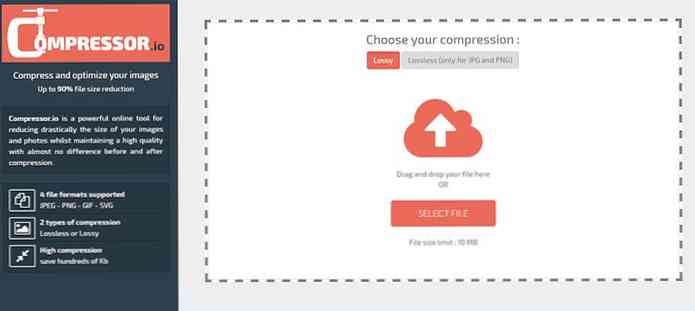
Essas duas opções definem se os dados originais da imagem pode ser recuperado por descomprimir numa data posterior. Compressão sem perdas reduz o tamanho do arquivo mantendo os dados originais intacto e acessível descomprimindo os dados mais tarde.
Normalmente, as pessoas usam esses termos quando discutem MP3 ou compressão de áudio. Mas isso aplica-se a toda compressão, imagens bem.
Se vocês não me importo muito com os dados extras, então Compressão Lossy está bem.
Agora clique no “Envio” campo e selecione uma imagem Do seu computador. Todo o processamento de dados é feito no servidor e uma vez concluído, você verá uma boa controle deslizante de comparação estudar o original contra a versão comprimida.
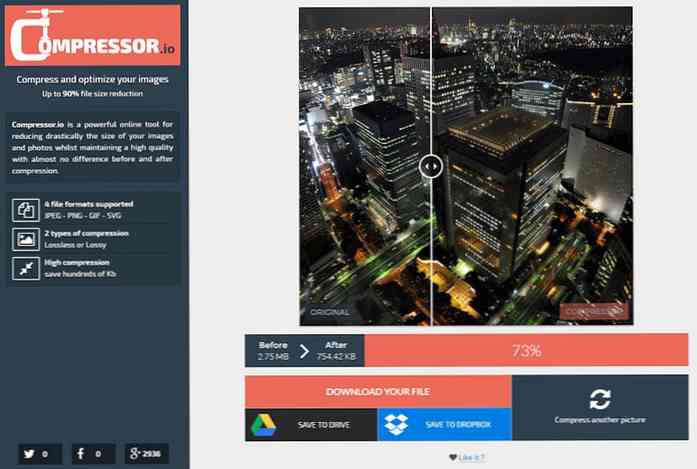
Algumas imagens podem ver sem diferença no tamanho do arquivo. Outros podem ver um Queda de 15% a 20% no tamanho do arquivo, enquanto outros podem ver um diminuição de 50% ou mais.
Compressor usa um número de programas gratuitos de código aberto tal como OptiPNG, JpegOptim, e Vasculhar (entre outros). Então é difícil dizer exatamente como esse processo funciona, mas posso dizer que funciona bem.
Quando a compressão terminar, você pode baixe o novo arquivo ou salve-o em contas na nuvem como o Dropbox ou o Google Drive.




